Menggunakan pemeriksa iklan di versi Mobile Ads SDK lebih rendah dari 20.2.0, Anda dapat:
- Memeriksa unit iklan
- Memeriksa adaptor pihak ketiga
- Periksa apakah iklan terisi seperti yang diharapkan
- Mengidentifikasi error dan melihat detail tentang cara mengatasinya
- Melihat detail mediasi untuk setiap jaringan iklan per permintaan
- Menguji setiap sumber iklan mediasi pihak ketiga
- Memverifikasi bahwa Anda telah mengonfigurasi setiap unit iklan dengan benar untuk mediasi waterfall
- Menguji integrasi peristiwa kustom
Untuk Mobile Ads SDK versi 20.2.0 dan yang lebih tinggi, Anda juga dapat:
- Lihat detail bidding untuk setiap jaringan iklan per permintaan
- Melihat detail bidding dan mediasi waterfall bersama-sama untuk setiap iklan jaringan per permintaan
- Menguji setiap sumber iklan bidding pihak ketiga atau mediasi waterfall
Verifikasi bahwa Anda telah mengonfigurasi setiap unit iklan dengan benar untuk bidding dan mediasi waterfall
Panduan ini menunjukkan cara meluncurkan dan menggunakan berbagai fitur dalam iklan pemeriksa.
Prasyarat
Untuk menggunakan pemeriksa iklan, Anda harus:
- Selesaikan panduan Memulai.
- Gunakan Google Mobile Ads SDK versi 20.0.0 atau yang lebih tinggi.
- Tambahkan perangkat Anda sebagai perangkat pengujian. Pemeriksa iklan hanya diluncurkan di perangkat pengujian.
Luncurkan pemeriksa iklan
Pemeriksa iklan dapat diluncurkan dari mana saja di aplikasi Anda dengan cara berikut:
- Gunakan gestur yang dipilih di UI AdMob saat mendaftarkan perangkat pengujian.
- Menggunakan API yang disediakan secara terprogram.
- Gunakan tombol luncurkan dari menu debug.
Luncurkan menggunakan gestur
Tidak ada perubahan yang diperlukan pada aplikasi Anda untuk meluncurkan pemeriksa iklan dengan gestur; hanya melakukan gestur (putar atau goyangkan dua kali) yang telah Anda konfigurasikan di AdMob untuk perangkat pengujian tersebut. Pelajari lebih lanjut
Setelah menetapkan gestur di UI AdMob (dan menunggu 15 menit hingga diterapkan), aplikasi Anda harus membuat permintaan iklan untuk Google Mobile Ads SDK untuk mempelajari setelan gestur Anda. Jika gestur yang Anda tentukan tidak bekerja, coba muat iklan, mulai ulang aplikasi Anda, lalu uji kembali gestur.
Meluncurkan secara terprogram
Pemeriksa iklan juga dapat diluncurkan secara terprogram:
Java
MobileAds.openAdInspector(context, new OnAdInspectorClosedListener() {
public void onAdInspectorClosed(@Nullable AdInspectorError error) {
// Error will be non-null if ad inspector closed due to an error.
}
});
Kotlin
MobileAds.openAdInspector(context) { error ->
// Error will be non-null if ad inspector closed due to an error.
}
API ini berfungsi untuk perangkat pengujian terdaftar secara terprogram atau dalam UI AdMob.
Melihat dan memecahkan masalah unit iklan
Setelah diluncurkan, layar pemeriksa iklan utama akan muncul, yang berisi daftar semua iklan unit di UI AdMob yang dikaitkan dengan ID aplikasi AdMob Anda yang memiliki bidding atau mediasi konfigurasi:
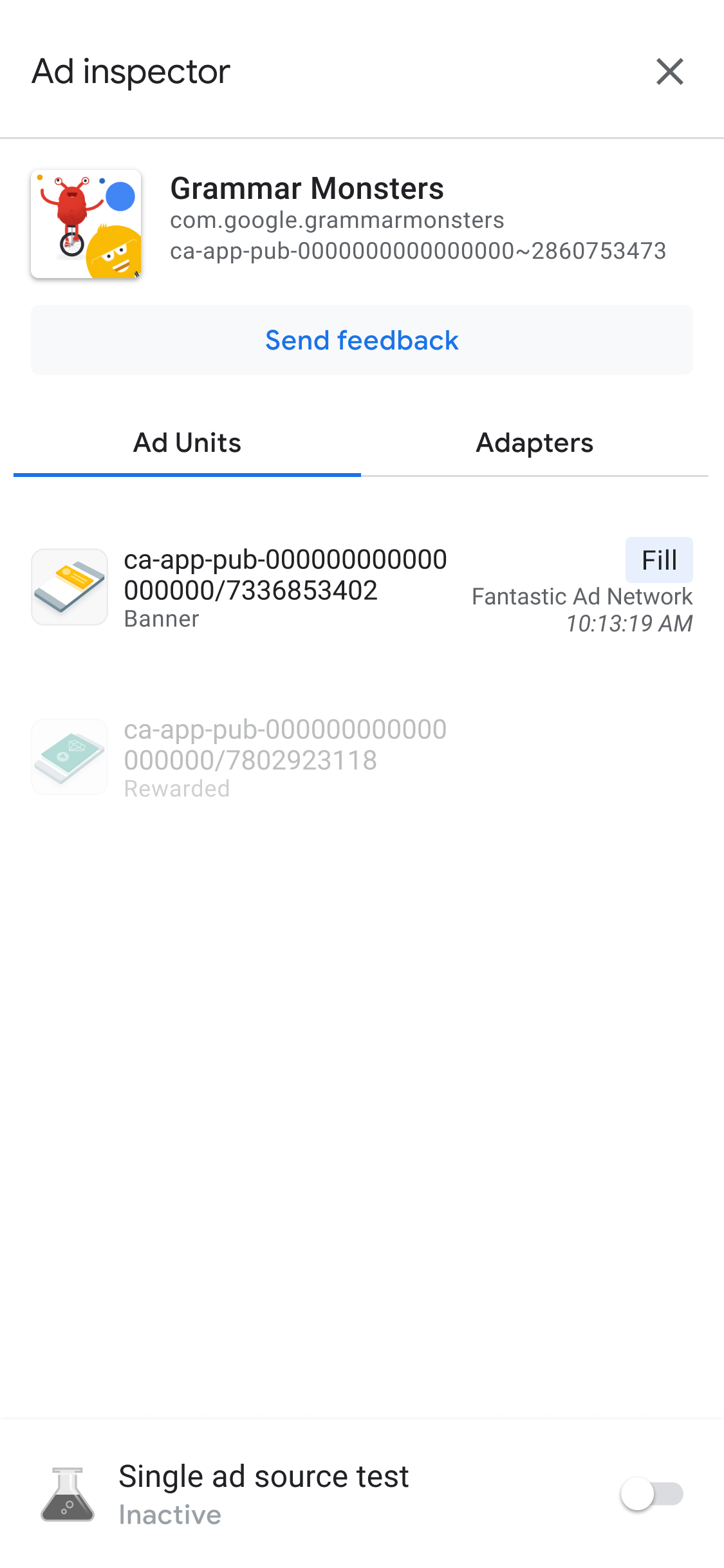
Sebaiknya lakukan inisialisasi Google Mobile Ads SDK sebelum menggunakan pemeriksa iklan.
Melihat detail waterfall mediasi untuk unit iklan
Ketuk unit iklan untuk melihat log permintaan SDK-nya, yang memberikan detail tentang waterfall mediasi hingga saat iklan diisi (atau waterfall berakhir tanpa pengisian) untuk permintaan iklan terbaru.
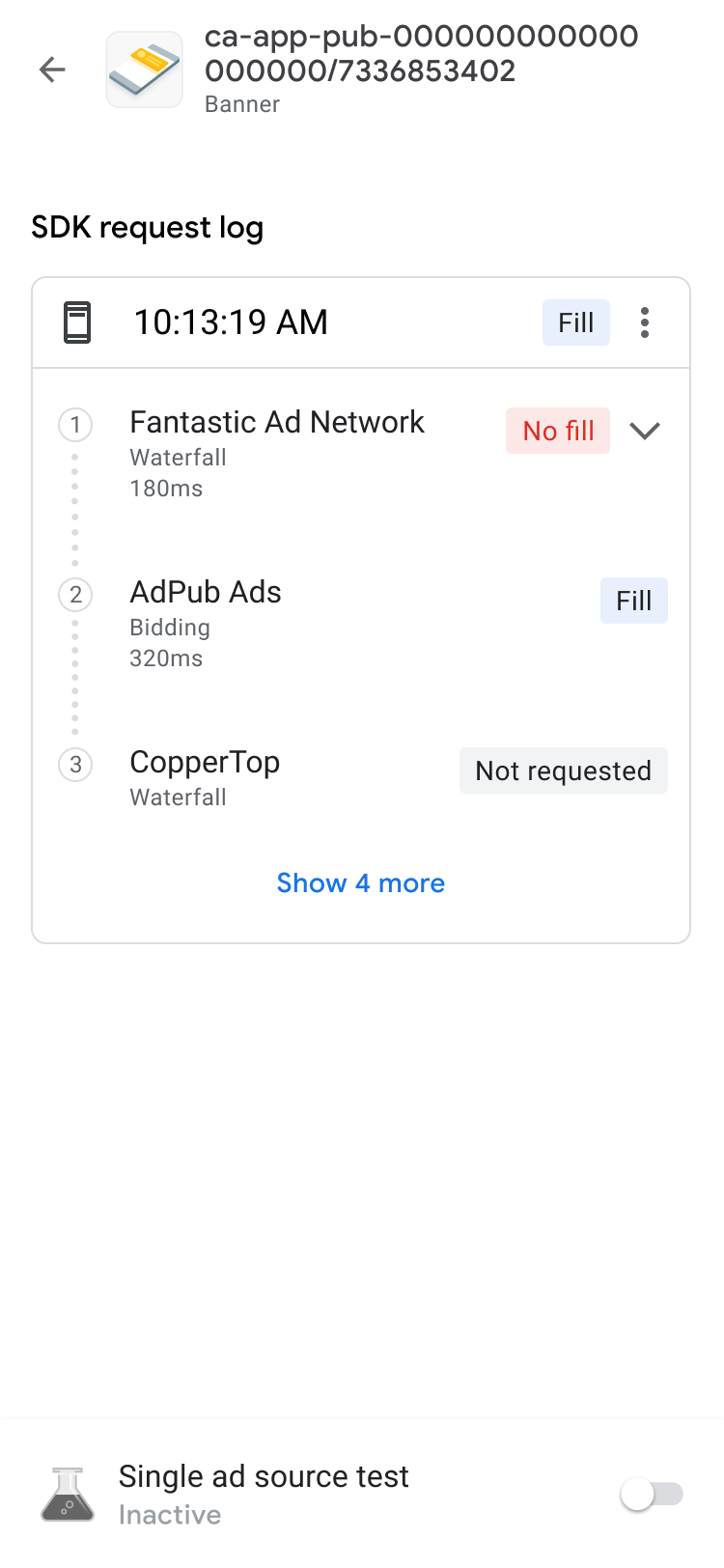
Setiap permintaan dapat diperluas menggunakan indikator pengungkapan untuk menampilkan hasil waterfall mediasi untuk permintaan tersebut, beserta error dan latensi yang berlaku untuk permintaan tersebut.
Untuk sumber iklan pihak ketiga, pesan error dikirim langsung dari sumber iklan. Jika Anda memerlukan informasi selengkapnya, hubungi sumber iklan pihak ketiga.
Melihat detail bidding untuk unit iklan
Prasyarat: Google Mobile Ads SDK 20.2.0 atau lebih tinggi
Jika Anda baru melakukan bidding, baca ringkasan.
Di log permintaan SDK, Anda dapat melihat bidding sumber iklan yang dipanggil dalam permintaan iklan. Ketuk unit iklan di log permintaan SDK untuk melihatnya detail setiap sumber iklan dalam bidding lelang.
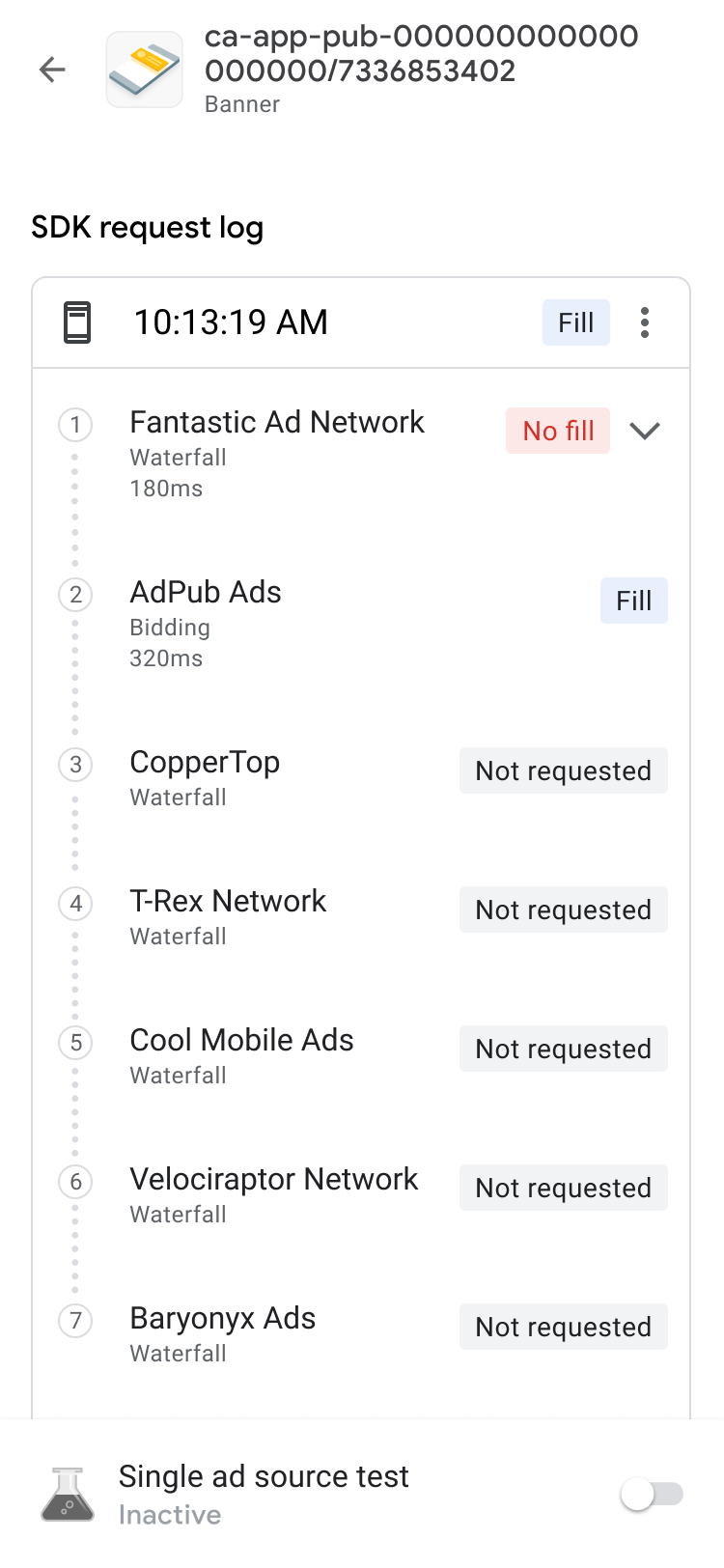
Hasilnya bidding diurutkan untuk membawa item yang dapat ditindaklanjuti lebih dekat ke bagian atas daftar:
Di bagian atas terdapat jaringan iklan yang memenangkan lelang.
Berikutnya adalah jaringan iklan yang bermasalah. Anda dapat mengikuti langkah pemecahan masalah untuk masalah tersebut.
Kemudian, ada jaringan iklan yang tidak memiliki iklan yang ditampilkan atau tidak mengajukan bid. Ini adalah indikator yang mungkin dari berbagai masalah pada sumber iklan karena mungkin tidak memiliki bid karena penyiapan atau pengambilan keputusannya. Anda dapat merujuk ke iklan dari panduan penyiapan sumber atau hubungi sumber iklan secara langsung untuk dukungan.
Terakhir, di bagian bawah daftar, jaringan iklan yang kehilangan bidding lelang.
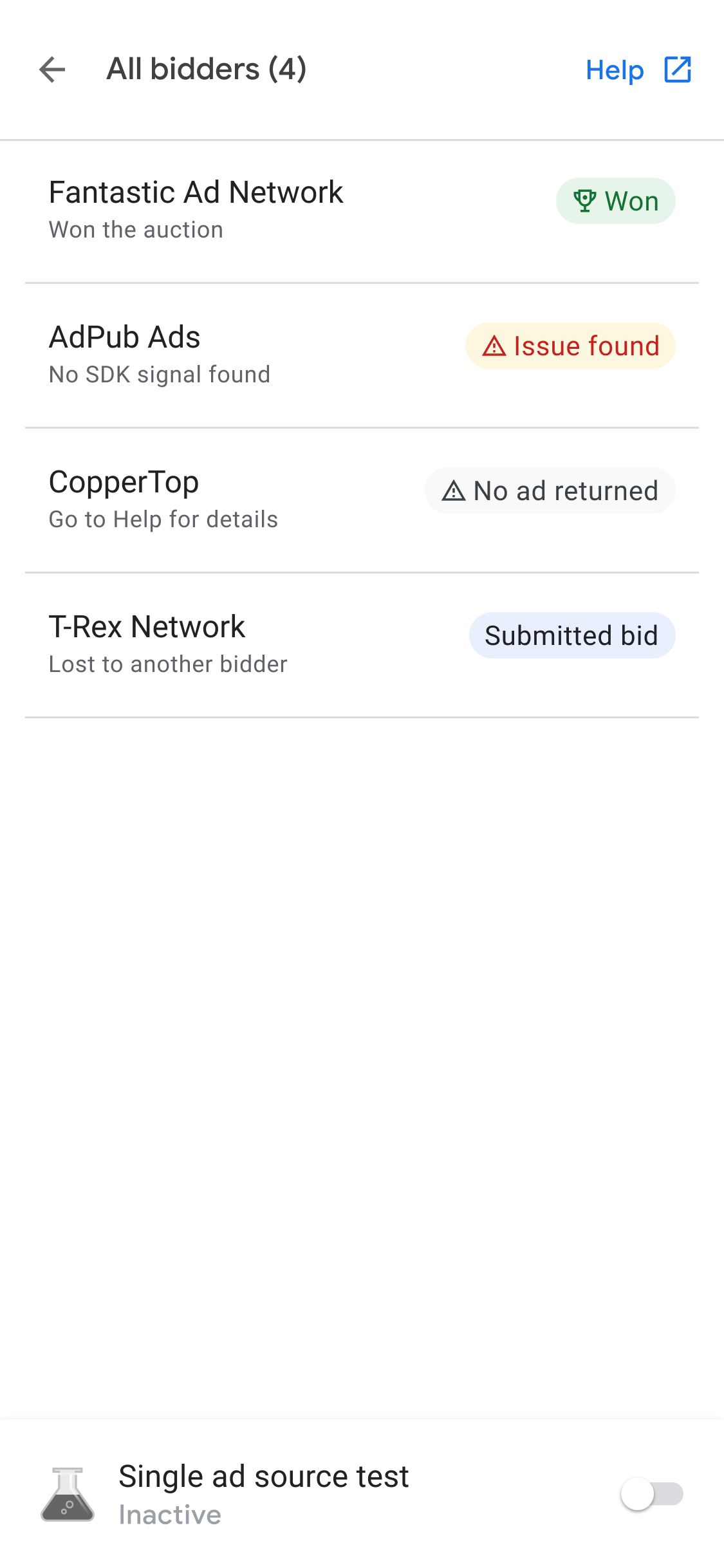
Waterfall mediasi dapat menempatkan sumber iklan yang memenangkan bidding lelang sesuai dengan nilai eCPM-nya.
Saat dipanggil di waterfall mediasi, sumber iklan tersebut dapat menayangkan iklan. Untuk mempelajari lebih lanjut cara kerja bidding dengan waterfall mediasi, lihat contoh 2 dan contoh 3 bidding dan sumber iklan waterfall dalam grup mediasi.
Proses debug unit iklan lanjutan
Saat memecahkan masalah unit iklan, sebaiknya pelajari lebih dalam permintaan iklan dan respons untuk mengidentifikasi kegagalan, atau untuk membagikannya kepada Google Dukungan untuk membantu proses debug. Ketuk ikon menu di bagian atas air terjun rantai lalu pilih Bagikan permintaan dan respons iklan untuk mengekspor permintaan iklan lengkap beserta responsnya. Ini menghindarkan Anda dari keharusan untuk menjalankan pelacakan jaringan pada aplikasi Anda sendiri.
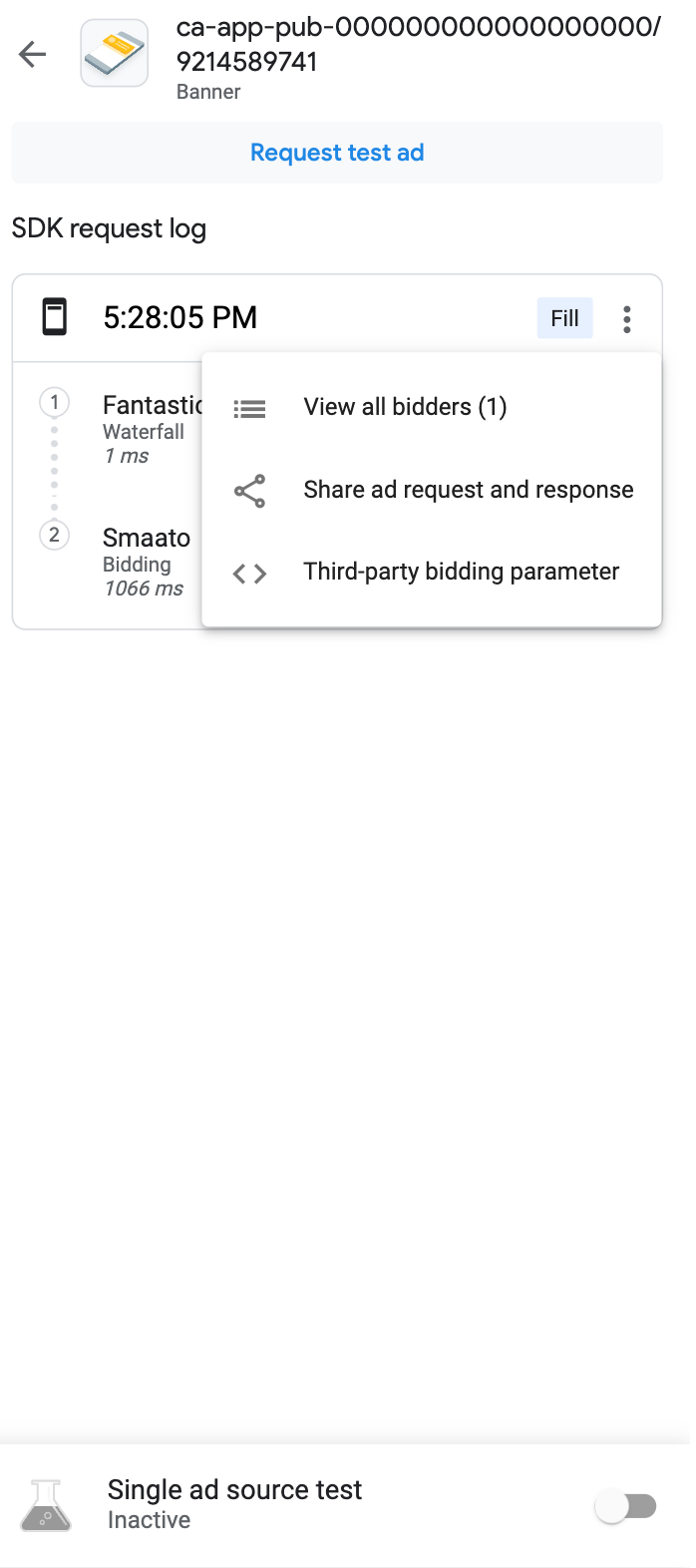
Selain itu, Anda dapat melihat parameter bidding pihak ketiga yang didekode dengan mengetuk opsi Parameter bidding pihak ketiga di menu yang sama dengan permintaan {i>string<i}. Informasi ini memberikan detail tentang parameter bidding pihak ketiga yang mungkin mengalami masalah, membantu Anda untuk men-debug aplikasi atau memvalidasi bahwa jaringan mengumpulkan sinyalnya dengan sukses.
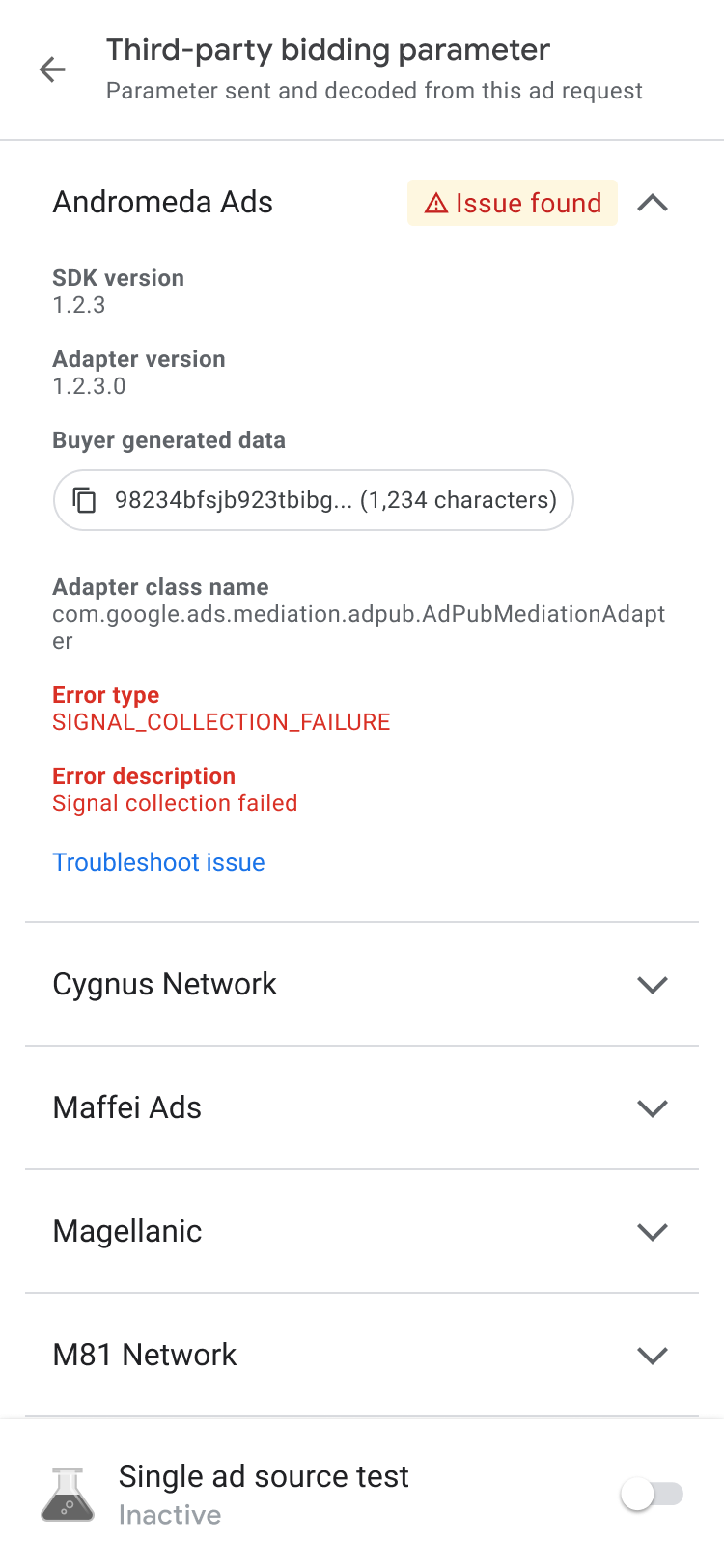
Melihat adaptor yang tersedia
Klik tab Adaptor untuk melihat daftar semua adaptor pihak ketiga yang terkait dengan sumber iklan dalam konfigurasi bidding atau mediasi di aplikasi Anda. Kemudian, luaskan kartu untuk melihat status inisialisasi dan versi SDK-nya. Bersama dengan adaptor pihak ketiga yang didukung, Anda juga dapat melihat peristiwa kustom adaptor. Peristiwa kustom memungkinkan penayang menggunakan jaringan iklan yang AdMob tidak didukung. Peristiwa kustom dapat dibedakan dari peristiwa pihak ketiga standar adaptor dalam daftar adaptor berdasarkan nama kelas uniknya. Selain memberikan nama kelas dan informasi status, pemeriksa iklan juga menampilkan label yang ditetapkan ke peristiwa kustom tersebut di AdMob antarmuka web.
Jika adaptor tidak ditemukan atau gagal diinisialisasi, lihat Memecahkan masalah yang ditemukan menggunakan pemeriksa iklan untuk informasi selengkapnya.
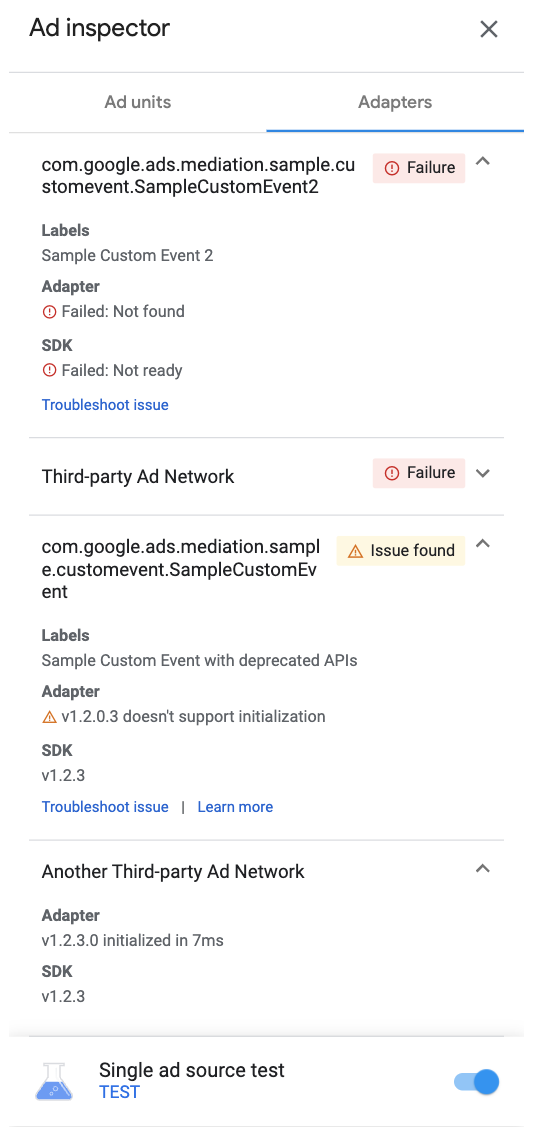
Menguji unit iklan
Jika Anda ingin menguji unit iklan tanpa harus menjelajahinya di UI aplikasi Anda, pemeriksa iklan mendukung fitur ini langsung dari layar detail unit iklan. Selain itu, Anda dapat menguji beberapa unit iklan sekaligus, dengan pemuatan asinkron dan melihat permintaan iklan uji coba, bahkan melakukan pengujian sumber iklan tunggal.
Pengujian iklan
Pengujian iklan pemeriksa iklan yang diuraikan di bagian ini adalah alat yang bagus untuk memverifikasi pengalaman iklan dasar dan memvalidasi mediasi Anda konfigurasi yang sama saat digunakan dengan pengujian sumber iklan tunggal.
Setelah siap menguji unit iklan, ketuk tombol Minta iklan percobaan di bagian atas layar pemeriksa iklan untuk memicu pengujian iklan pemeriksa iklan. Uji coba hasilnya akan muncul di log permintaan SDK di bawah header Diminta dari pemeriksa iklan.
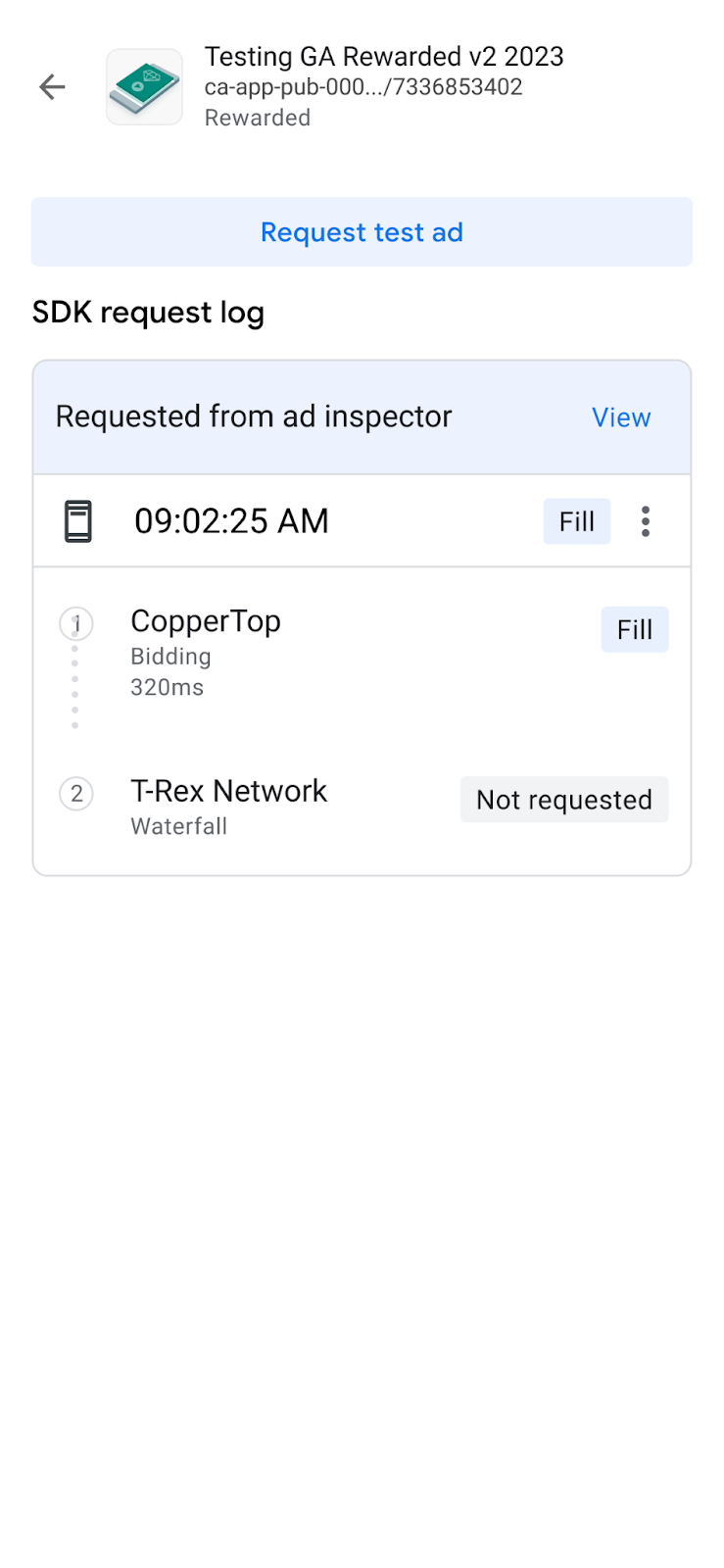
Pengujian sumber iklan tunggal
Pemeriksa iklan memiliki fitur untuk membatasi permintaan iklan di aplikasi agar hanya ditayangkan iklan dari satu bidding atau iklan mediasi waterfall sumber. Hal ini memungkinkan Anda memverifikasi bahwa Anda telah menerapkan informasi dan sumber iklan ditayangkan seperti yang diharapkan.
Untuk mengaktifkan fitur ini, aktifkan tombol Pengujian sumber iklan tunggal di di bagian bawah layar. Tindakan ini akan menampilkan dialog pemilihan sumber iklan berikut:
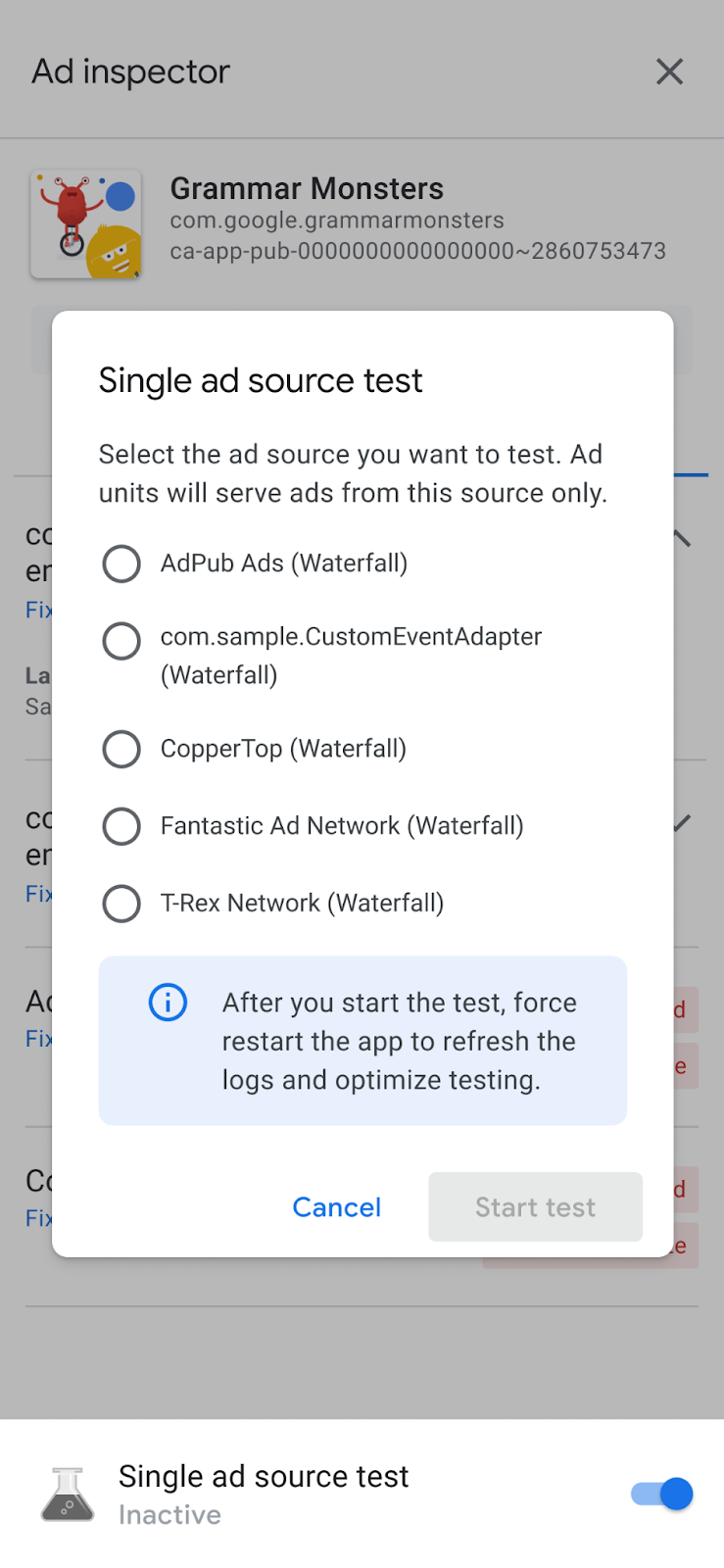
Anda harus melakukan inisialisasi Google Mobile Ads SDK sebelum Anda dapat menggunakan pengujian sumber iklan tunggal.
Anda kemudian dapat memilih satu sumber iklan untuk diuji. Setelah sumber iklan dipilih, layar berikut akan muncul:
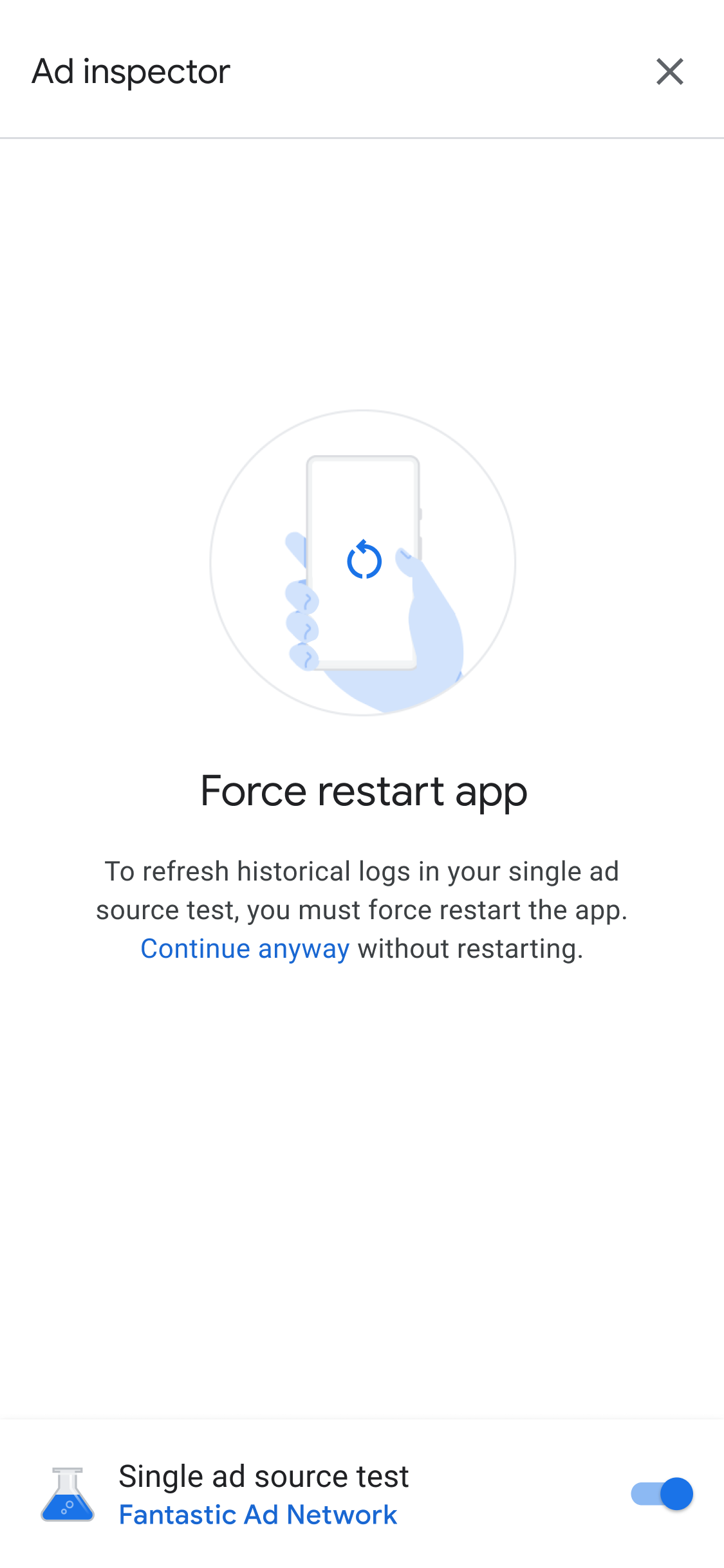
Setelan pengujian sumber iklan tunggal berlaku untuk semua permintaan iklan mendatang yang Anda buat di sesi yang sama. Namun, hal ini tidak berlaku untuk iklan yang sebelumnya di-cache dalam sesi yang belum ditampilkan. Sebaiknya mulai ulang aplikasi Anda secara paksa saat menerapkan pengujian sumber iklan tunggal untuk membatalkan semua iklan yang di-cache yang dapat ditayangkan, dan bukan sumber iklan pilihan Anda yang akan menerima permintaan.
Setelah memulai ulang aplikasi, semua penempatan unit iklan akan berupaya menampilkan iklan dari jaringan yang dipilih. Meluncurkan pemeriksa iklan saat pengujian sumber iklan tunggal aktif menunjukkan sumber iklan percobaan aktif:
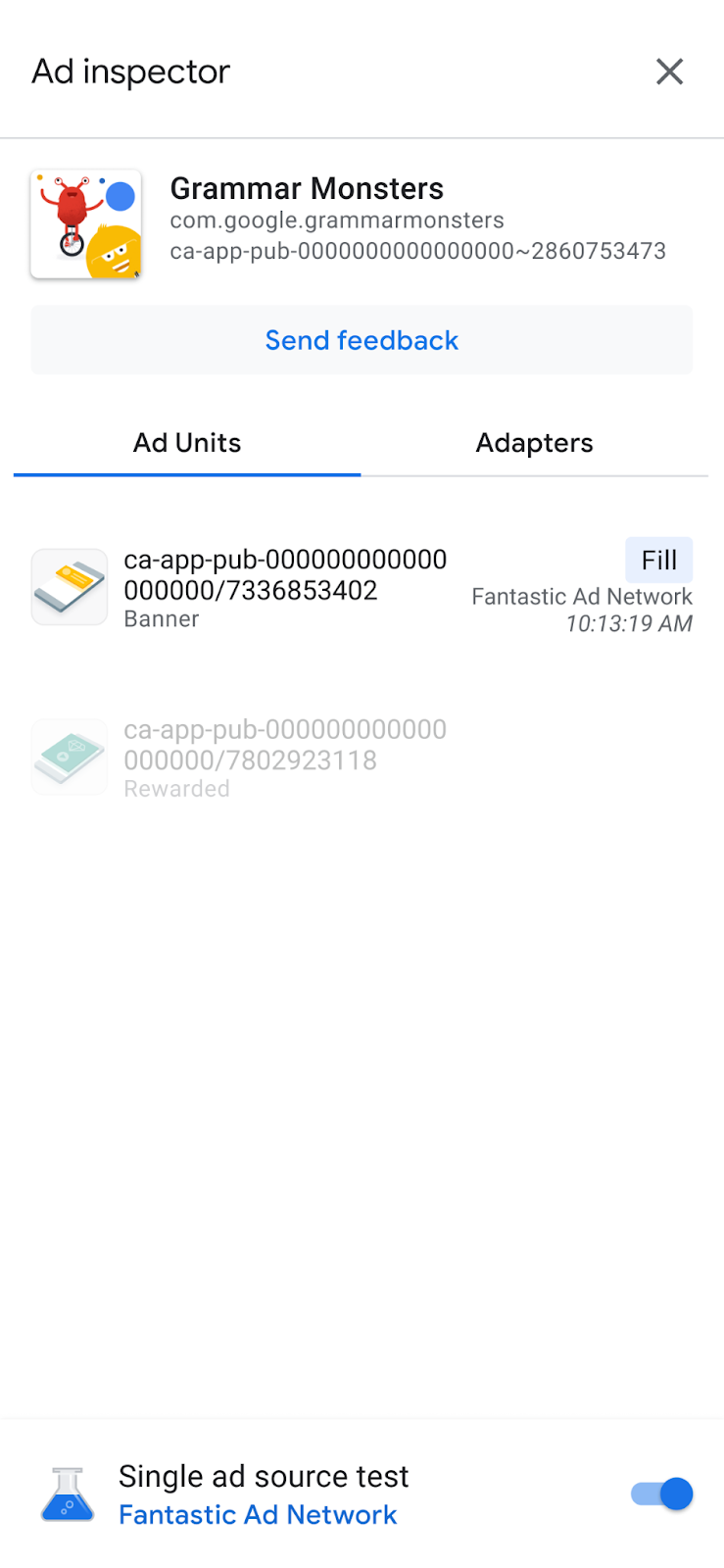
Dalam mode pengujian sumber iklan tunggal, semua permintaan iklan akan dicoba diisi dengan sumber iklan, terlepas dari apakah sumber iklan tersebut dikonfigurasi untuk bidding atau mediasi untuk unit iklan yang diminta. Jika sumber iklan yang Anda uji tidak ada di waterfall mediasi untuk unit iklan, Anda akan mendapatkan pesan "Tidak ada" pesan error.
Dalam pengujian sumber iklan tunggal, Anda dapat mengetuk unit iklan untuk melihat log permintaan SDK-nya. Hal ini memungkinkan Anda mengetahui apakah sumber iklan mengisi permintaan iklan yang dibuat setelah pengujian sumber iklan tunggal diaktifkan. Jika sumber iklan gagal memuat iklan, muncul pesan {i>error<i} yang menjelaskan kesalahan tersebut.
Jika Anda telah menambahkan beberapa sumber iklan yang dipilih ke mediasi waterfall, Anda akan melihat setiap instance panggilan ke sumber iklan di waterfall hingga iklan terisi atau waterfall berakhir tanpa pengisian.
Menghentikan pengujian sumber iklan tunggal
Untuk menghentikan pengujian, nonaktifkan tombol:
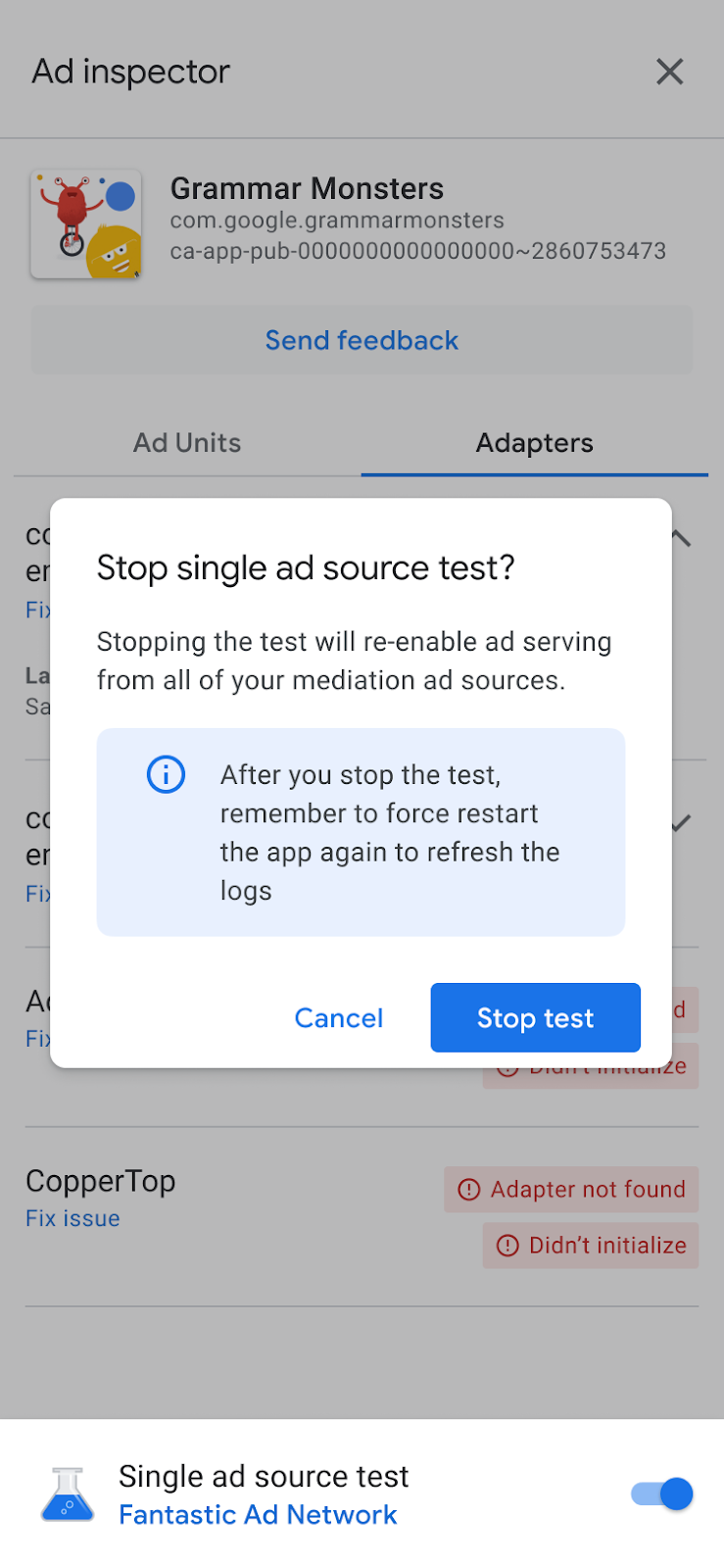
Pesan konfirmasi akan muncul di layar mulai ulang berikut:
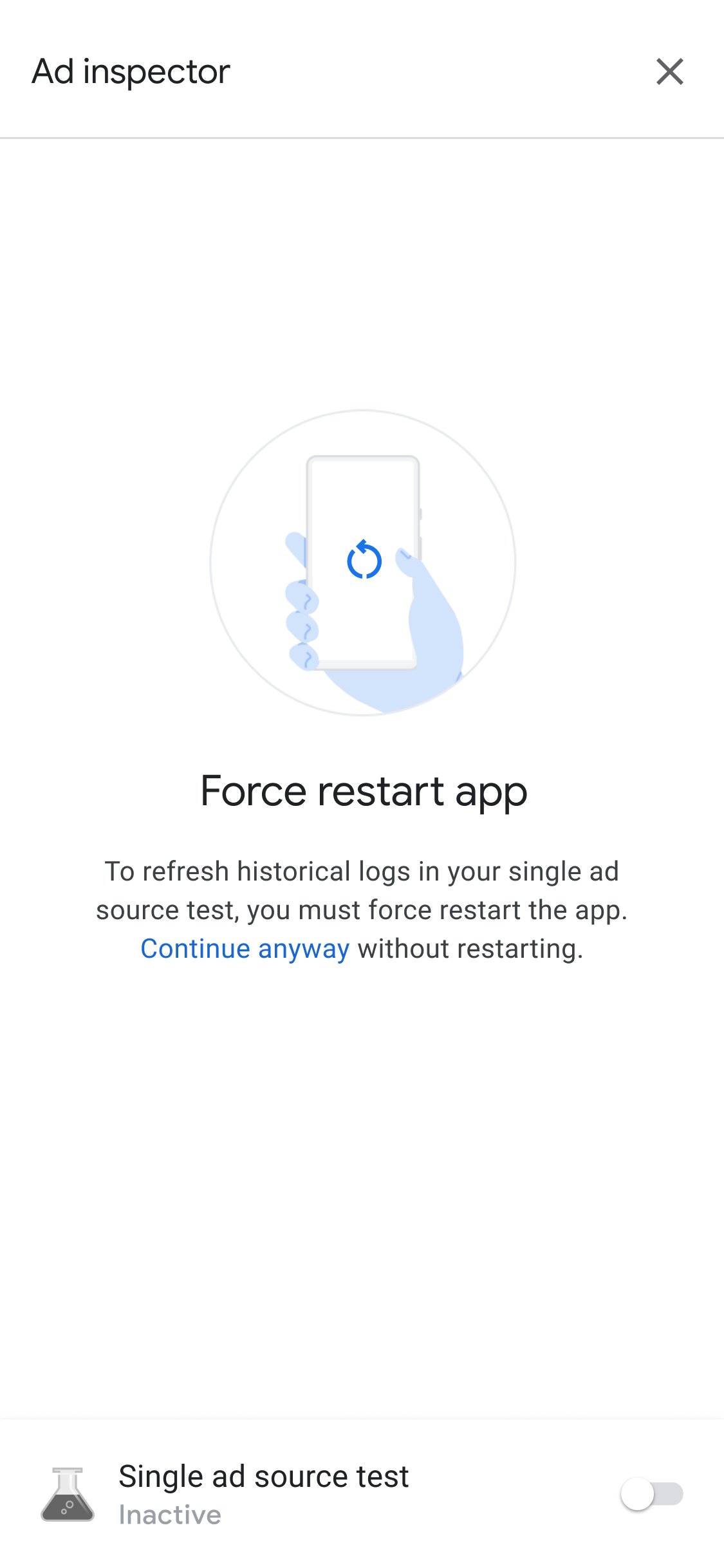
Sebaiknya mulai ulang aplikasi Anda secara paksa setelah menghentikan pengujian untuk membatalkan validasi iklan yang di-cache untuk sumber iklan yang diuji.
Salin seluruh output proses debug
Pemeriksa iklan mendukung penyalinan string JSON yang berisi seluruh proses debug output dari alat ini, termasuk detail setelan AdMob , status inisialisasi adaptor, dan hasil pengujian semua unit iklan.
Untuk melakukannya, ketuk ikon aplikasi tujuh kali sampai Anda melihat pesan Iklan yang disalin pemeriksa JSON ke papan klip.
